ZENEIを使い始める前には設定が必要です。
受注者・発注者を選択する
- ZENEIのTOP画面を開きます。画面右上にある[発注する方はこちら]をクリックします。

- [無料で試してみる]をクリックします。
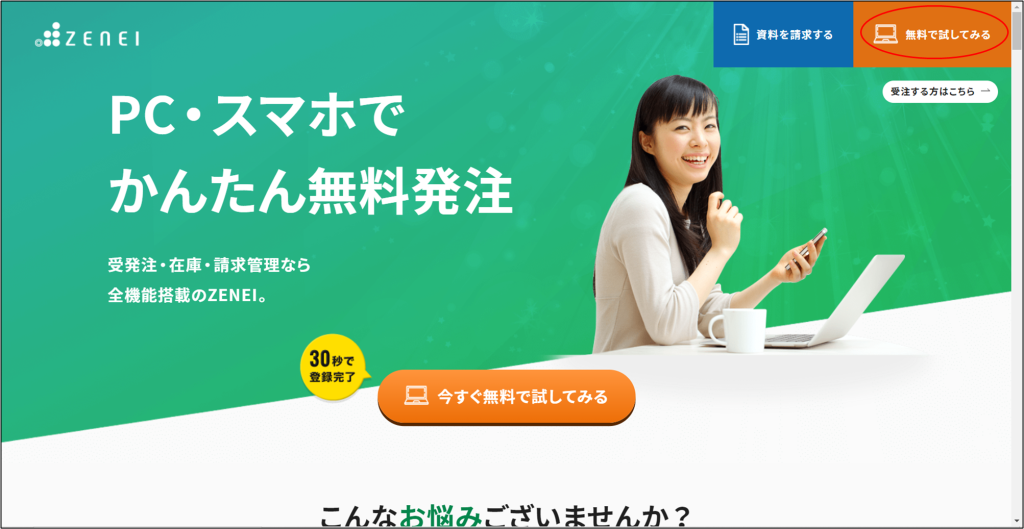
プロフィールを入力する
- 次の画面が表示されたら、入力します。すべて必須です。

| お名前 | ログイン情報に表示されるユーザ名を入力します |
| Eメールアドレス | メールアドレスを入力します ログインIDになります |
| パスワード | 半角英数字8文字以上で作成します |
| パスワード(確認) | 確認のために再度入力します |
- [利用規約 プライバシーポリシー]の内容を確認後、[利用規約に同意する]に「✓」を入れます。
- [新規登録する]をクリックします。 この入力は各種設定メニューの[プロフィール]に反映されます。あとから編集も可能です。
- 仮登録完了の画面が表示されます。
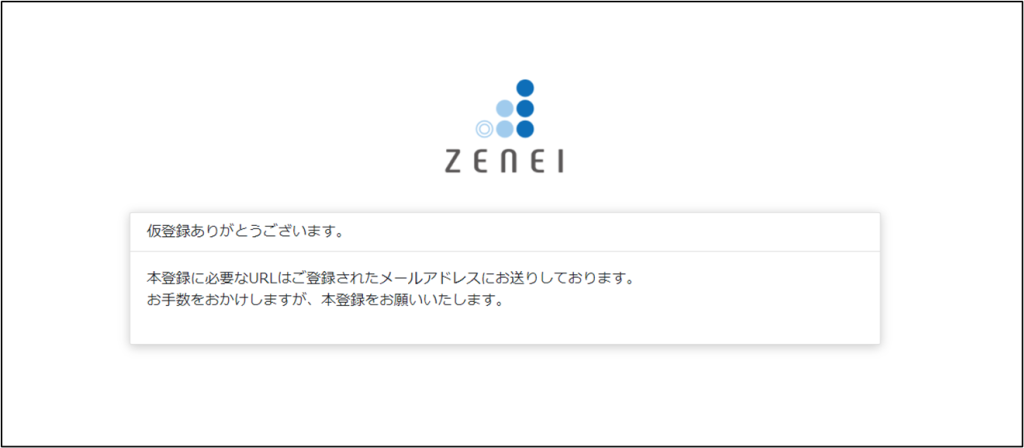
- 登録したメールアドレスに【本登録のご案内】メールが送付されます。
本登録をする
- メール画面から対象のメールを開き、URLをクリックします。
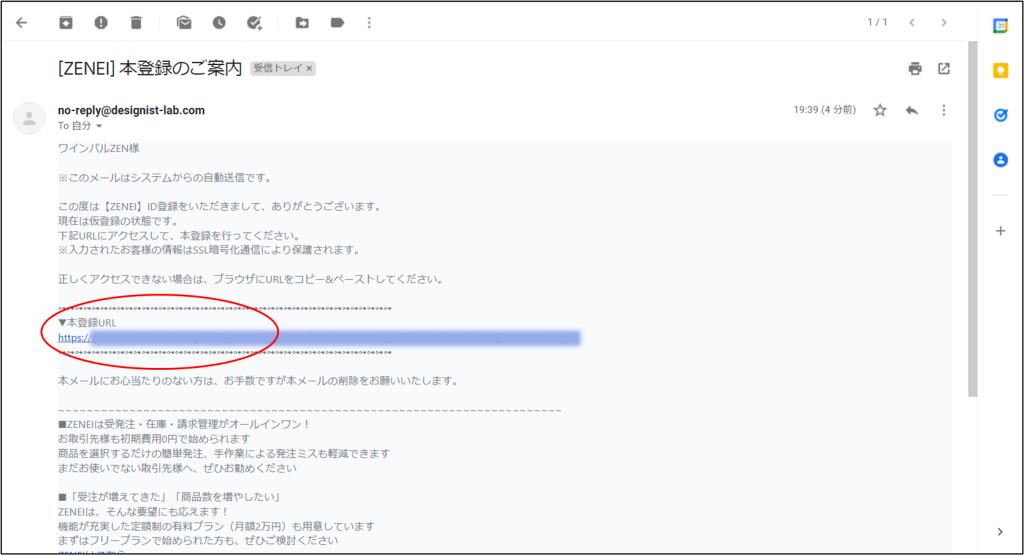
- 本登録の画面が表示されます。入力して[本登録する]をクリックします。事業内容を除き、すべて必須です。
※会社名称(屋号)・住所・電話番号・通知先メールアドレスの情報は [お届け先管理]のデフォルトのお届け先として登録されます。
| ドメイン | URLに表示されるドメイン名です。半角英数字で入力します 例:https://zenei.jp/○○○の部分です |
| 会社名称(屋号) | 会社名を入力します |
| 住所 | 住所を入力します |
| 電話番号 | 電話番号を入力します |
| 通知先メールアドレス | メールアドレスを入力します ログインIDと異なるメールアドレスでも構いません |
| 業種 | メニューから選択します |
| 事業内容 | 事業内容を入力します |
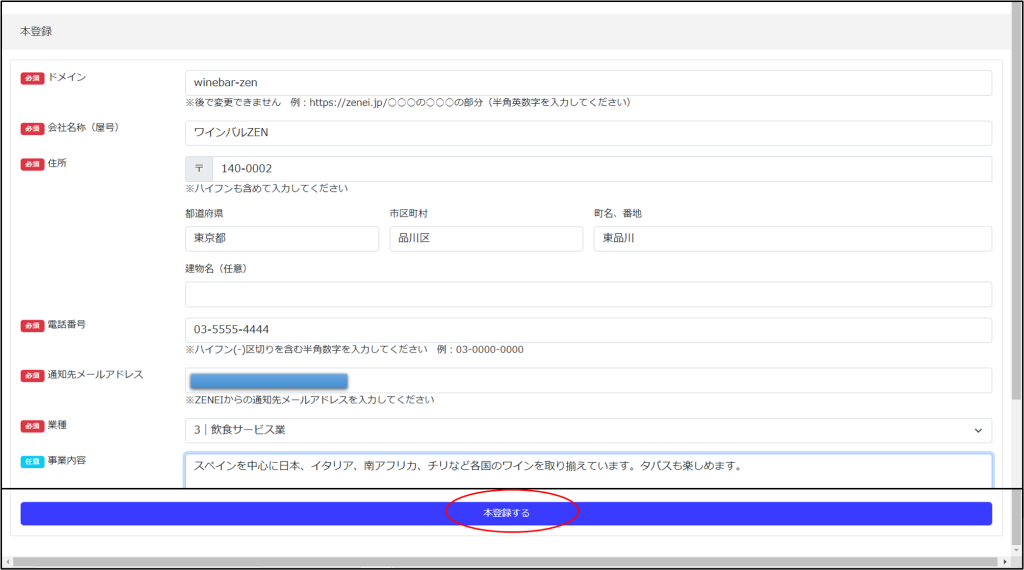
- 確認のダイアログボックスが表示されたら[はい]をクリックします。
- 本登録が完了しました。
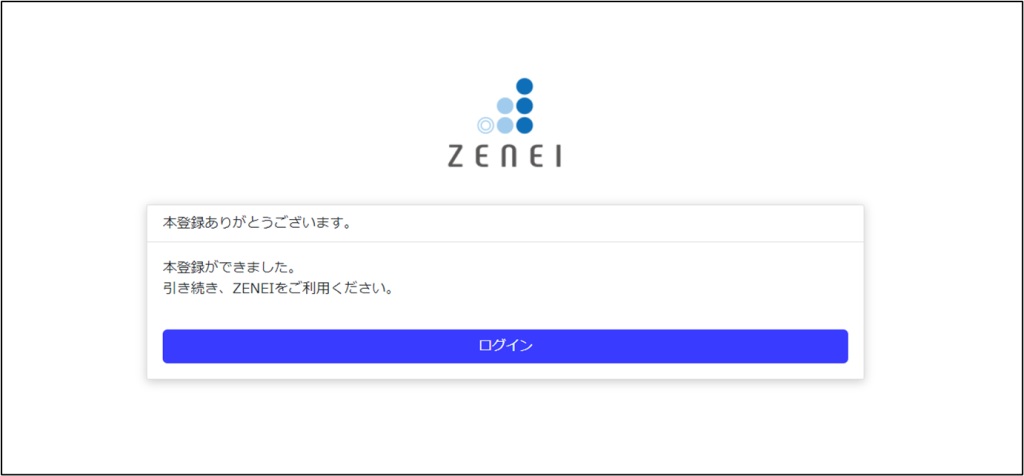
- 【本登録完了のお知らせ】メールが送付されます。
メールに記載されているURLへのブックマークを作成すると、次回以降、ログインページを直接表示できます。
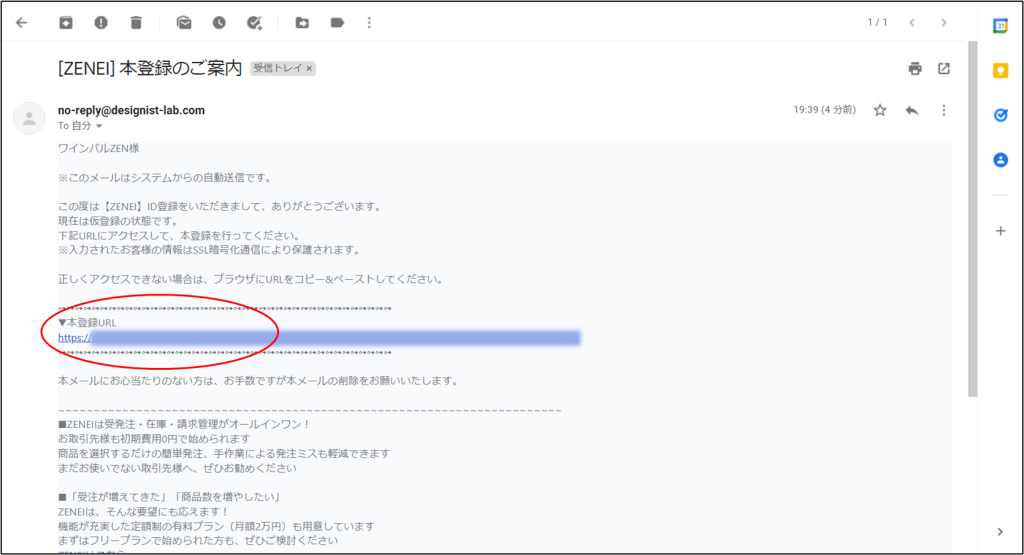
▼ZENEIのログインページ
https://zenei.jp/login
次は、ログインするに進んでください。

